본문 세 줄 요약
- 유튜브 채널은 브랜드 계정으로 구별되어 관리가 된다.
- 링크로 접속한다. https://myaccount.google.com/brandaccounts
- 원하는 브랜드 계정을 삭제한다.
유튜브 방송하시려고 테마에 맞는 여러 채널을 구성하거나, 유튜브 내 기능 테스트 등을 위해서 별도의 채널을 실험해보려는 경우에는 브랜드 계정을 이용하게 됩니다. 브랜드 계정은 하나의 구글 계정에 소속되는 작은 단위의 계정들로써 유튜브의 채널 하나에 해당합니다. 구글 계정 자체도 하나의 채널을 가질 수 있으므로 총 채널의 갯수는 브랜드 계정의 숫자 + 1이 됩니다.
이러한 브랜드 계정을 통해 유튜브 내 채널 관리를 쉽게 진행할 수 있습니다. 각 채널에 하나씩의 브랜드 계정이 연결되어 있기 때문에 채널 사이에는 아무런 영향을 받지 않으며 독립적으로 동작할 수 있게 되는 것입니다. 이번 글에서는 브랜드 계정을 생성하고 삭제하는 방법에 대해서 알아보도록 하겠습니다.
브랜드 계정 생성하기
먼저, 구글 계정에 로그인하고 유튜브로 들어갑니다. 그러면 기본적으로 설정된 채널의 계정으로 접속됩니다.
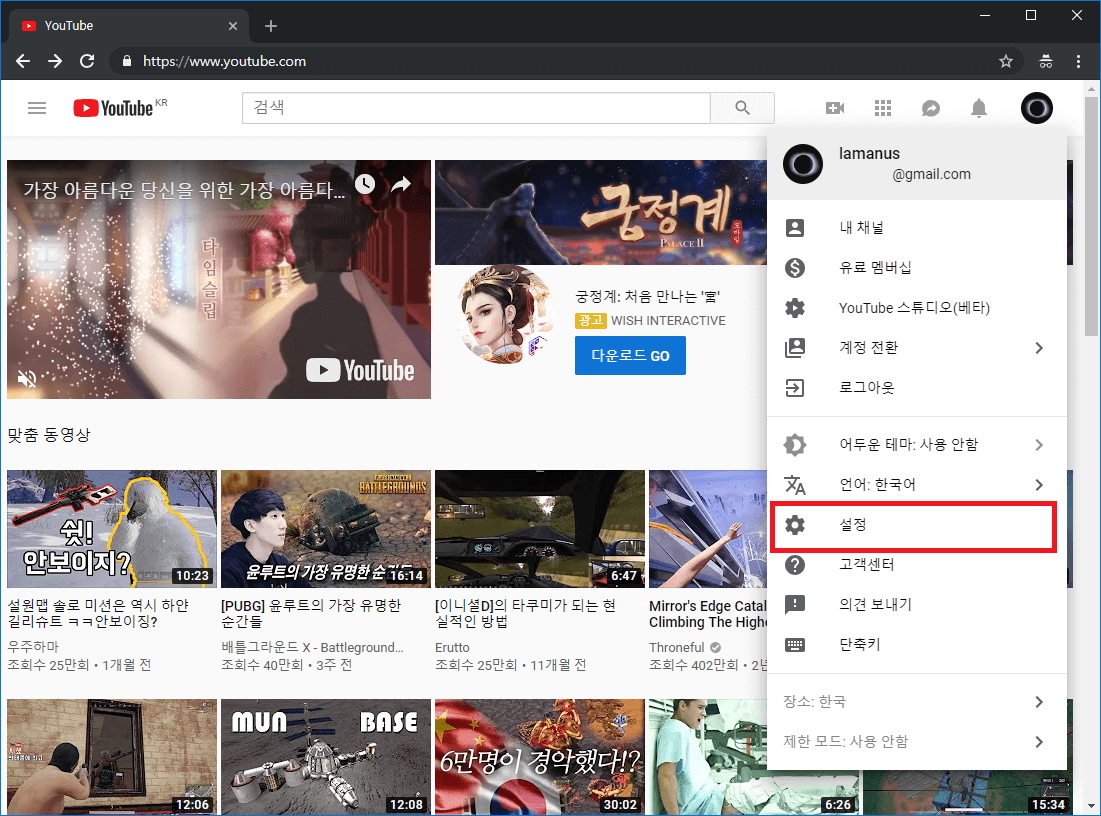
우측 상단의 계정 아이콘을 클릭하여 메뉴에서 설정에 들어갑니다.
설정에서 중간에 보면 [내 모든 채널 보기] 기능이 있습니다. 여기에서 새로운 채널의 생성이 가능합니다.
[새 채널 만들기]를 눌러 채널 생성을 진행합니다.
채널 관리에 사용할 브랜드 계정의 이름을 입력하고 만들기를 클릭합니다.
짠! 손쉽게 브랜드 계정이 생성되었습니다. 브랜드 계정간의 전환은 첫 번째 사진에서 계정 전환 버튼을 누르면 브랜드 계정을 선택할 수 있게 되어 있습니다.
브랜드 계정 삭제하기
이번에는 반대로 브랜드 계정을 삭제하는 절차를 알아보도록 하겠습니다. 앞서 방법과는 달리, 계정 삭제를 위해 접근해야 하는 위치는 약간 복잡합니다. 그래서 편의상 해당 경로의 링크를 남겨드립니다.
https://myaccount.google.com/brandaccounts
하단으로 내려보면 브랜드 계정 목록이 나타납니다. 삭제하고 싶은 브랜드 계정으로 들어갑니다.
Delete Account를 눌러 삭제를 진행합니다.
삭제 절차에 들어가면 어떤 컨텐츠가 삭제되는지 볼 수 있습니다. 유튜브의 브랜드 계정이기 때문에 유튜브 정보만 삭제되는 것을 확인할 수 있습니다. 이제 다시 한 번 Delete Account를 눌러 완전히 삭제합니다.
보다시피 브랜드 계정 목록에서 계정이 사라진 것을 확인할 수 있습니다.